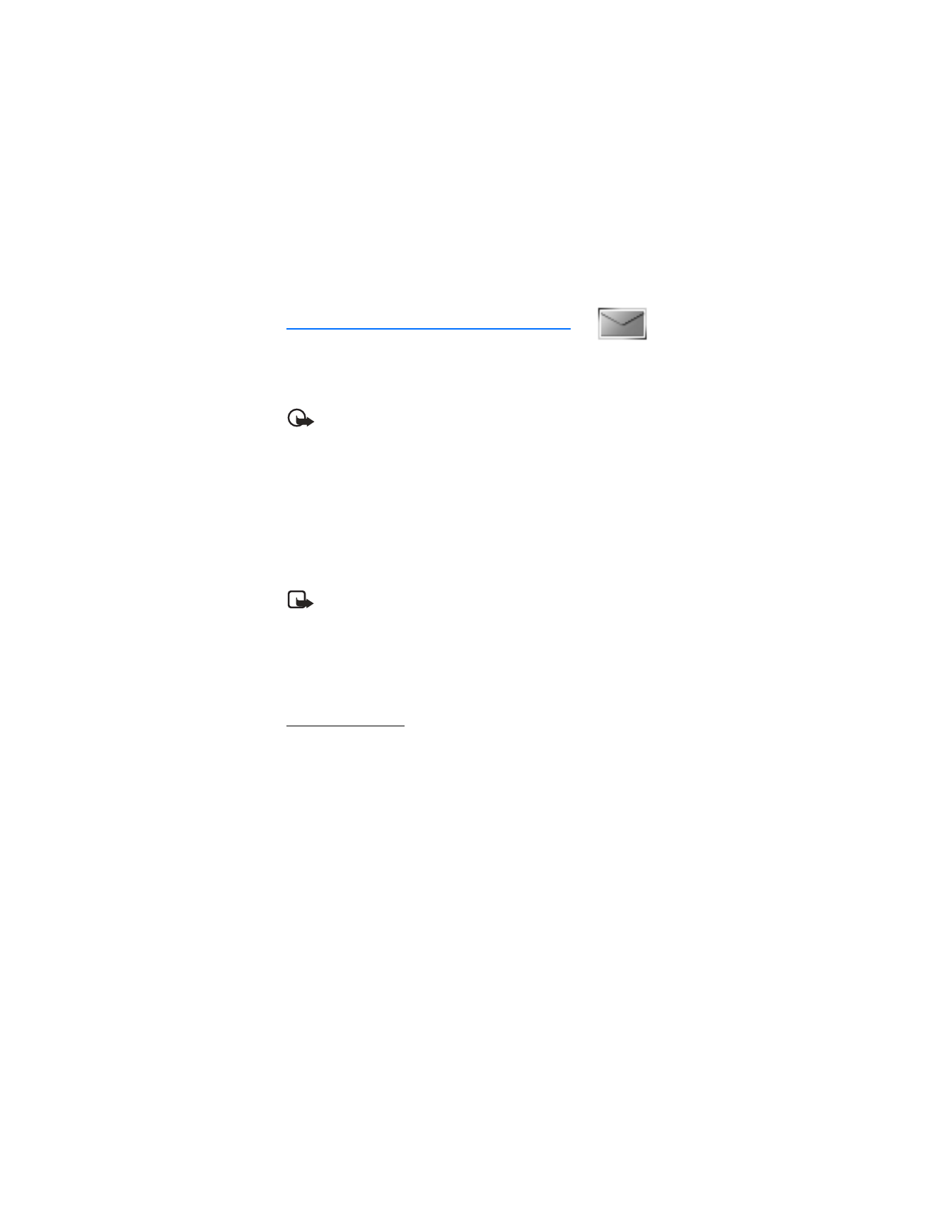
5. Mensajes
Si se ha suscrito con su proveedor al servicio de mensajería, podrá enviar y recibir
mensajes de texto hacia y desde compatibles suscritos a un servicio compatible.
Además, es posible enviar y recibir mensajes con imágenes y mensajes de email.
Importante: Tenga precaución al abrir los mensajes. Los mensajes de
correo electrónico pueden contener virus o dañar el dispositivo o la PC.
Su dispositivo respalda la función envío de mensajes de texto que exceden el límite
de 160 caracteres para un solo mensaje. Los textos más largos son enviados como
una serie de dos o más mensajes. Su proveedor de servicio podría pasarle la factura
debida. Los caracteres que llevan tildes u otros signos, y los caracteres de otros
idiomas, como el chino, usan más espacio, de tal manera que se limita la cantidad
de caracteres que se puede enviar en un solo mensaje.
La cantidad de caracteres disponible en un mensaje es indicada por el contador
en la esquina superior derecha de la pantalla. Si hay caracteres especiales en su
mensaje, el indicador podría no mostrar la longitud del mensaje correctamente.
Nota: Al enviar mensajes, su dispositivo podría mostrar
Mensaje enviado
.
Esto indica que su dispositivo ha enviado el mensaje al número del centro
de mensajes programado en el dispositivo. No significa que el destinatario
haya recibido el mensaje. Si desea información más detallada acerca de
los servicios de mensajería, consulte con su proveedor de servicio.
■ Mensajes de texto
Redactar y enviar
1. En la modalidad inactiva, elija
Menú
>
Mensajes
>
Mensajes de texto
>
Crear mensaje
y una de las siguientes:
•
Texto
>
Agregar núm.
,
Agregar e-mail
,
Editar mensaje
,
Lista destinat.
o
Enviar
para enviar un mensaje de texto alfanumérico.
•
Mens. numérico
>
Agregar núm.
,
Nº devolución
,
Lista destinat.
o
Enviar
para enviar un mensaje numérico.
2. Elija
Agregar núm.
o
Agregar e-mail
para ingresar al número telefónico o
email del destinatario; o elija
Buscar
para obtenerlo del directorio. Elija
OK
.
3. Repita el paso 2 para añadir más destinatarios, y elija
OK
.
4. Elija
Opciones
>
Editar mensaje
.
5. Redacte un mensaje usando el teclado, y elija
Opciones
>
Enviar
.
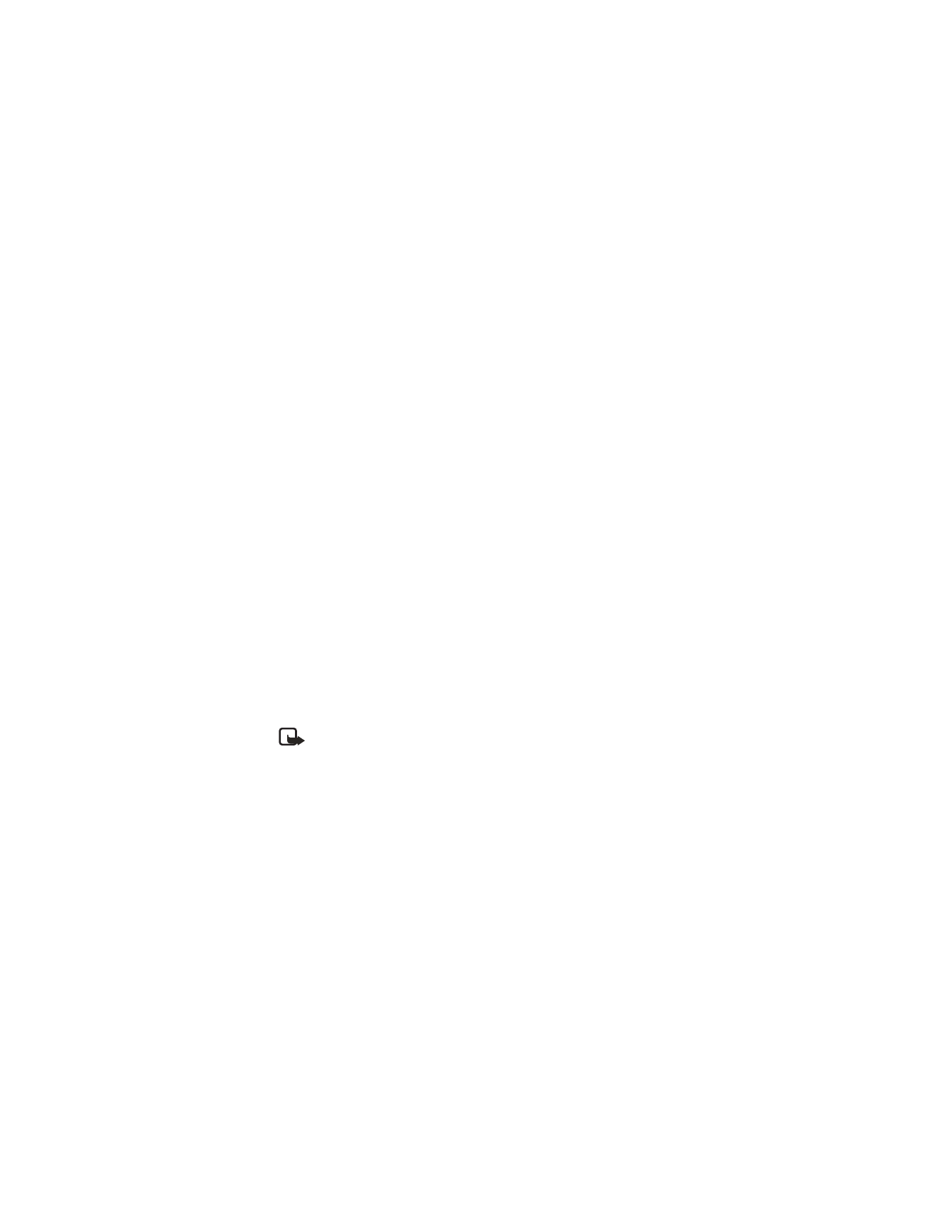
M e n s a j e s
106
Opciones para los mensajes
Al crear o contestar un mensaje de texto, dependiendo del modo de ingreso de
texto que se emplea y de las funciones respaldadas por su proveedor de servicio
móvil, estarán disponibles algunas o todas las opciones siguientes:
Vista previa
—Ver los mensajes antes de enviarlos. Se usa solamente si hay un
gráfico adjunto al mensaje.
Enviar
—Enviar el mensaje a un destinatario.
Lista destinat.
—Enviar un mensaje a más de un destinatario; o borrar o editar la
lista de destinatarios.
Configurac.
>
Urgente
,
Confirmación
o
No. a llamar
—Configurar o cambiar cómo
se envía el mensaje.
Guardar mens.
>
Elementos enviados
,
Plantillas
o
Archivo
—Guardar el mensaje en
una carpeta.
Borrar texto
—Borrar el recuadro de texto.
Salir del editor
—Guardar automáticamente el mensaje en su carpeta
Elementos
enviados
, y salir del editor de mensajes.
Insert. contact.
—Insertar en su mensaje un nombre que obtuvo del directorio.
Insertar nº
—Insertar un número telefónico o encontrar uno en el directorio para
insertarlo en su mensaje.
Usar plantilla
—Insertar una plantilla predefinida en su mensaje.
Insertar imagen
o
Eliminar imagen
—Insertar o borrar una imagen del mensaje.
Las imágenes son adjuntadas desde la carpeta
Plantillas
.
Complementos
—Insertar un
Sonido
,
Anim.
, o
Imagen
en el mensaje de texto.
Nota: No se puede enviar mensajes con imágenes a direcciones de email.
Ins. palabra
o
Editar palabra
—Ingresar o editar el texto de una nueva palabra que
posiblemente no aparezca en el diccionario de texto predictivo. Solamente
aparece cuando la opción
Texto predict.
está activada.
Insertar símb.
—Insertar un carácter especial en su mensaje. Solamente aparece
cuando la opción
Texto predict.
está activada.
Texto predict.
—Elegir el idioma para el ingreso de texto predictivo, y activar o
desactivar el diccionario.
Coincidencias
—Ver los equivalentes en el diccionario para la palabra que está
tratando de usar.
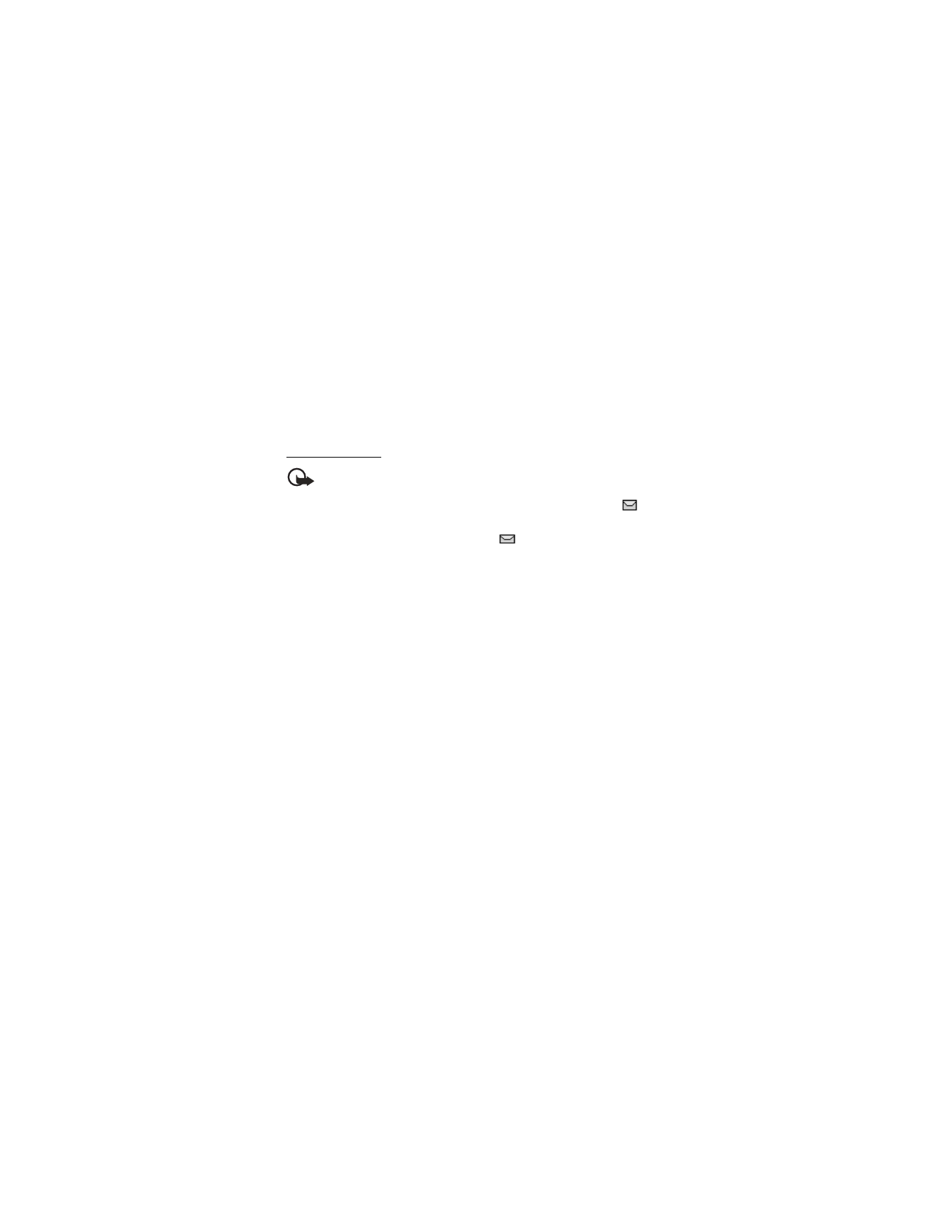
M e n s a j e s
107
Plantillas
Las plantillas son mensajes cortos preelaborados que puede obtener e insertar en
los mensajes nuevos de texto.
1. Acceda a la pantalla para crear mensajes. Ver "Redactar y enviar," p. 105.
2. Elija
Opciones
>
Usar plantilla
.
3. Elija una de las plantillas disponibles.
4. Ingrese el texto en su mensaje, y elija
Opciones
>
Enviar
.
Leer mensajes
Importante: Tenga precaución al abrir los mensajes. Los mensajes
podrían contener software dañino, o bien estropear su dispositivo o PC.
Al recibir un mensaje de texto, aparecen un mensaje de notificación y
en la
esquina superior izquierda de la pantalla en la modalidad inactiva. Cuando tiene
mensajes no leídos en su
Buzón de entrada
,
aparece.
1. Elija
Mostrar
para leer el mensaje o
Salir
para borrar el ícono de notificación.
Recorra para ver todo el mensaje, si es necesario.
2. Elija
Opciones
>
Responder
.
3. Elija
Pantalla vacía
, y redacte su respuesta.
4. Para enviar su respuesta, elija
Opciones
>
Enviar
.
Opciones
Al leer un mensaje de texto, algunas o todas las opciones siguientes podrían estar
disponibles dependiendo de la modalidad de ingreso de texto en uso y las
funciones respaldadas por su proveedor de servicio móvil:
Eliminar
—Borrar el mensaje.
Responder
—Contestar el mensaje. Redacte el mensaje y elija
Opciones
>
Enviar
.
Usar número
>
Guardar
,
Agr. a contacto
,
Enviar mensaje
o
Llamar
.
Guardar
—Guardar el mensaje en una carpeta.
Enlace web
—Activar el enlace Web (aparece cuando el mensaje contiene un URL).
Guardar dir.
—Guardar una dirección de email (aparece cuando el mensaje
contiene una dirección de email).
Desviar
—Reenviar el mensaje a otro número telefónico.
Renombrar
—Editar el título del mensaje.
Guardar imag.
—Guardar la imagen en la carpeta
Plantillas
. Aparece cuando hay
un mensaje con imágenes destacado.
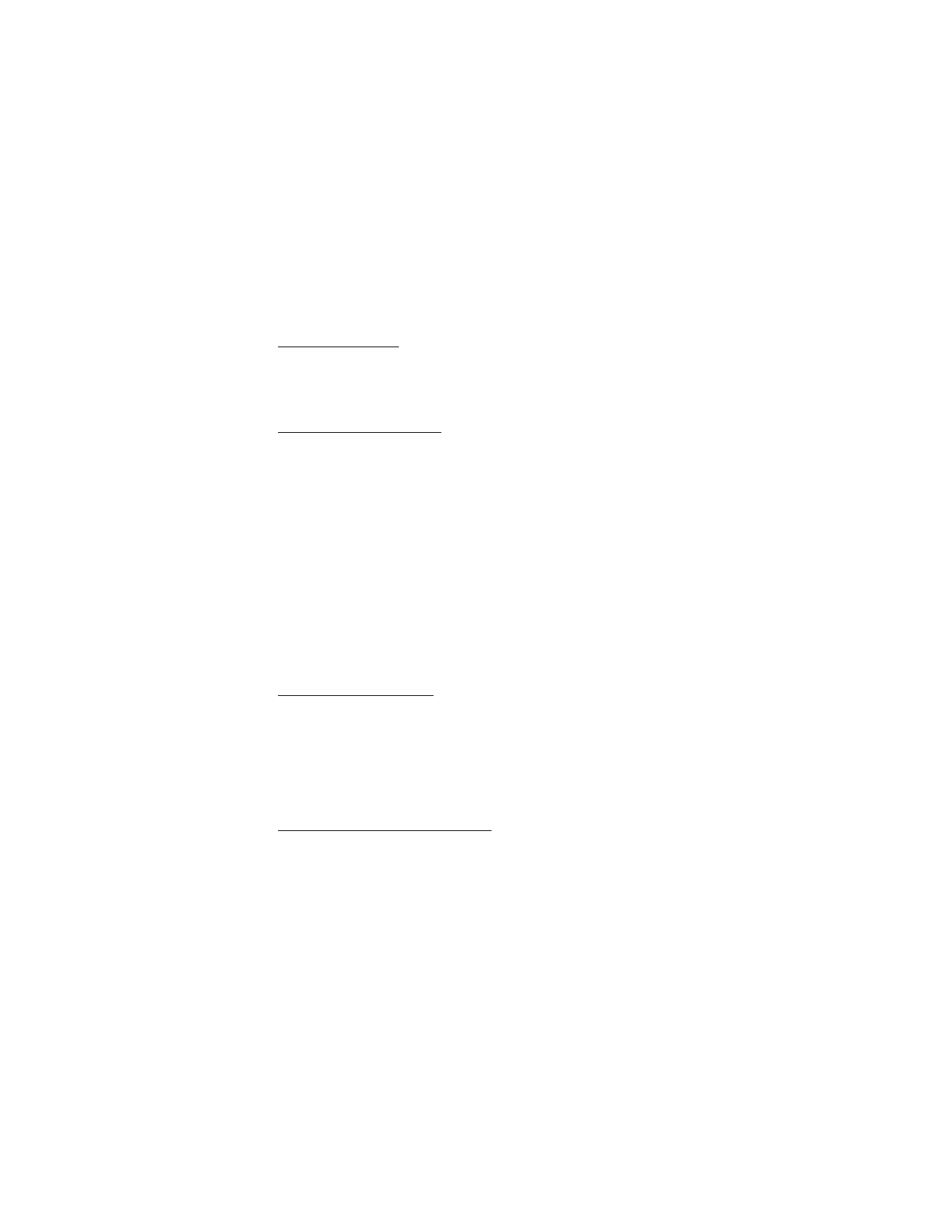
M e n s a j e s
108
■ Carpetas de mensaje
Guardar mensajes
Para guardar borradores o mensajes recibidos, haga lo siguiente:
Abra el mensaje o redacte uno nuevo, y elija
Opciones
>
Guardar
o
Guardar mens.
>
Elementos enviados
,
Archivo
,
Plantillas
o una carpeta que haya creado.
Ver mensajes guardados
1. En la modalidad inactiva, elija
Menú
>
Mensajes
>
Mensajes de texto
.
2. Elija la carpeta con el mensaje que quiere ver:
Buzón de entrada
—Guardar los mensajes leídos y no leídos.
Elementos enviados
—Guardar automáticamente los mensajes enviados desde
su teléfono.
Archivo
—Guardar los mensajes que desea almacenar.
Plantillas
—Guarda imágenes y plantillas preelaboradas.
Mis carpetas
—Proveer un lugar para organizar sus mensajes en carpetas
personalizadas. Elija
Opciones
>
Agr. carpeta
o
Abrir carpeta
,
Renombrar
o
Elim. carpeta
.
3. Cuando se abra la carpeta, recorra y elija el mensaje que desea ver.
■ Eliminar mensajes
Borrar un solo mensaje
1. En la modalidad inactiva, elija
Menú
>
Mensajes
>
Mensajes de texto
, y elija
la carpeta que contiene el mensaje que desea eliminar.
2. Elija
Opciones
>
Eliminar
>
OK
. Elija
Atrás
para salir.
Si la memoria para mensajes está llena, la opción
Sobrescribir mensaje
se
desactivará, y tendrá más mensajes a la espera en la red cuando
Sin espacio:
mensaje en espera
aparezca en la modalidad inactiva.
Borrar mensajes de una carpeta
1. En la modalidad inactiva, elija
Menú
>
Mensajes
>
Mensajes de texto
>
Eliminar mensajes
.
2. Elija la carpeta que contiene los mensajes que desea borrar y oprima
Selec.
para elegir una de las siguientes opciones:
Todos
—Borrar todos los mensajes en las carpetas.
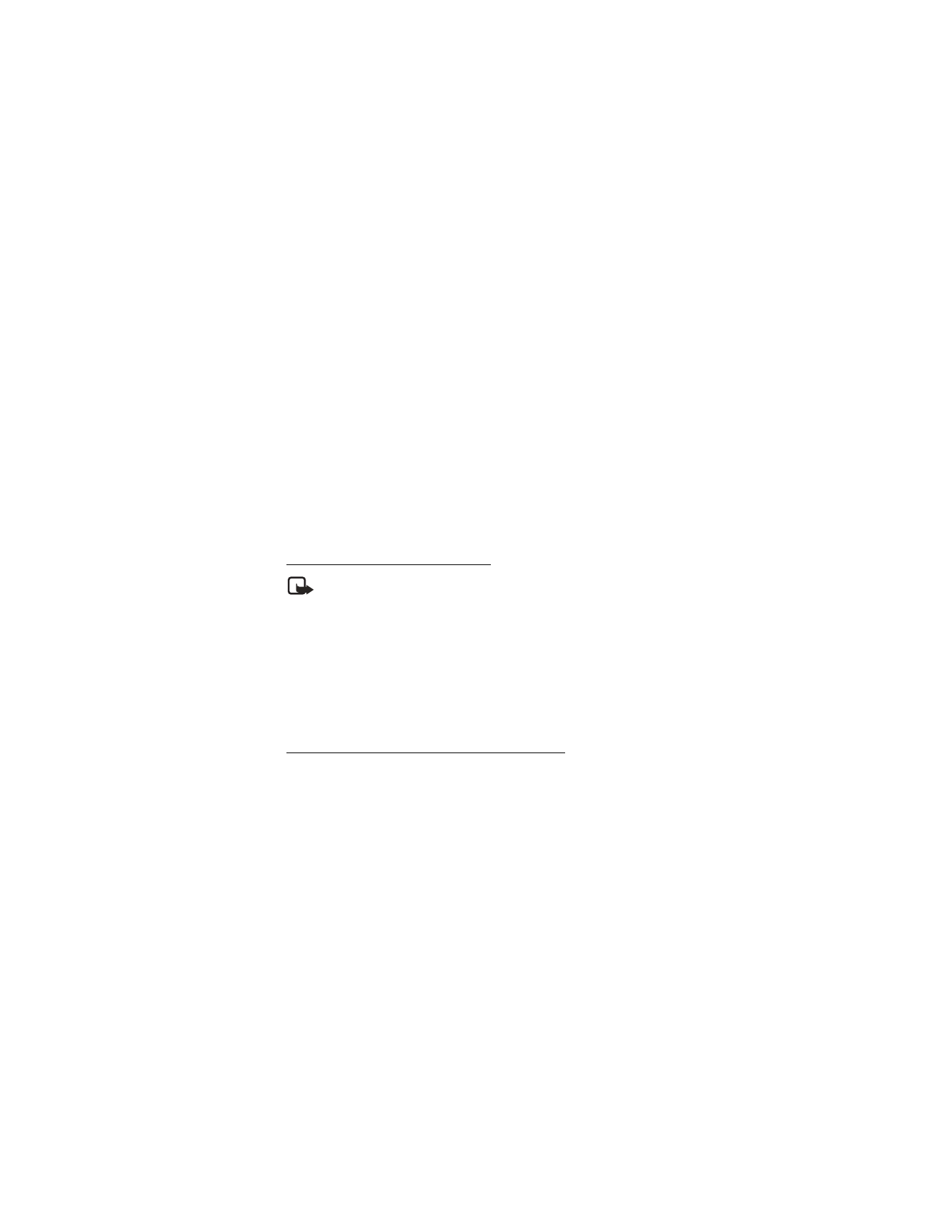
M e n s a j e s
109
Todos los leídos
—Borrar cualquier mensaje leído en todas las carpetas.
Todos no leídos
—Borrar cualquier mensaje no leído en todas las carpetas.
Buzón de entrada
—Borrar todos los mensajes en la carpeta
Buzón de entrada
.
Elementos enviados
—Borrar todos los mensajes en la carpeta
Elementos enviados
.
Archivo
—Borrar todos los mensajes en la carpeta
Archivo
.
Carpetas definidas por el usuario—Mostrar todas las carpetas definidas por
el usuario las cuales él ha añadido bajo Mis carpetas después de las carpetas
predeterminadas. Sólo pueden borrarse las carpetas creadas en
Mis carpetas
.
Las carpetas
Buzón de entrada
,
Elementos enviados
,
Archivo
y
Plantillas
están
protegidas. Cuando borre una carpeta, todos los mensajes en ésta también
serán borrados.
3. Oprima
OK
para vaciar la carpeta.
■ Configuraciones de mensajes
Cambiar las opciones de envío
Nota: Algunas o todas las
Opciones envío
podrían estar disponibles
según lo determine su proveedor.
En la modalidad inactiva, elija
Menú
>
Mensajes
>
Mensajes de texto
>
Configuraciones de mensajes
>
Opciones envío
, y la configuración que desea cambiar:
•
Prioridad
—Elija la prioridad de la nota como
Normal
o
Urgente
.
•
Aviso de envío
—Reciba una nota para confirmar la entrega del mensaje.
Elija
Activado
o
Desactivado
.
•
Enviar Nº devolución
—Enviar un número de devolución al destinatario.
Elija
Desactivado
o ingrese su número telefónico.
Cambiar las configuraciones de mensajes
En la modalidad inactiva, elija
Menú
>
Mensajes
>
Mensajes de texto
>
Configuraciones de mensajes
>
Otras config.
, y una de las siguientes opciones:
•
Tamaño de letra del mensaje
—Elija
Letra pequeña
o
Letra grande
.
•
Sobrescribir mensaje
—Elija
Sólo Elem. env.
,
Sólo Buzón ent.
,
El. en. Buz. ent.
o
Desactivado
.
•
Guardar Elem. env. al enviar
—Elija
Guard. siempre
,
Siempre indicar
o
Desactivado
.
Cuando la memoria para mensajes esté llena, su teléfono no podrá enviar ni recibir
mensajes. Sin embargo, podrá configurar su teléfono para que automáticamente
reemplace los mensajes elegidos en las carpetas
Buzón de entrada
o
Elementos
enviados
cuando reciba mensajes nuevos.
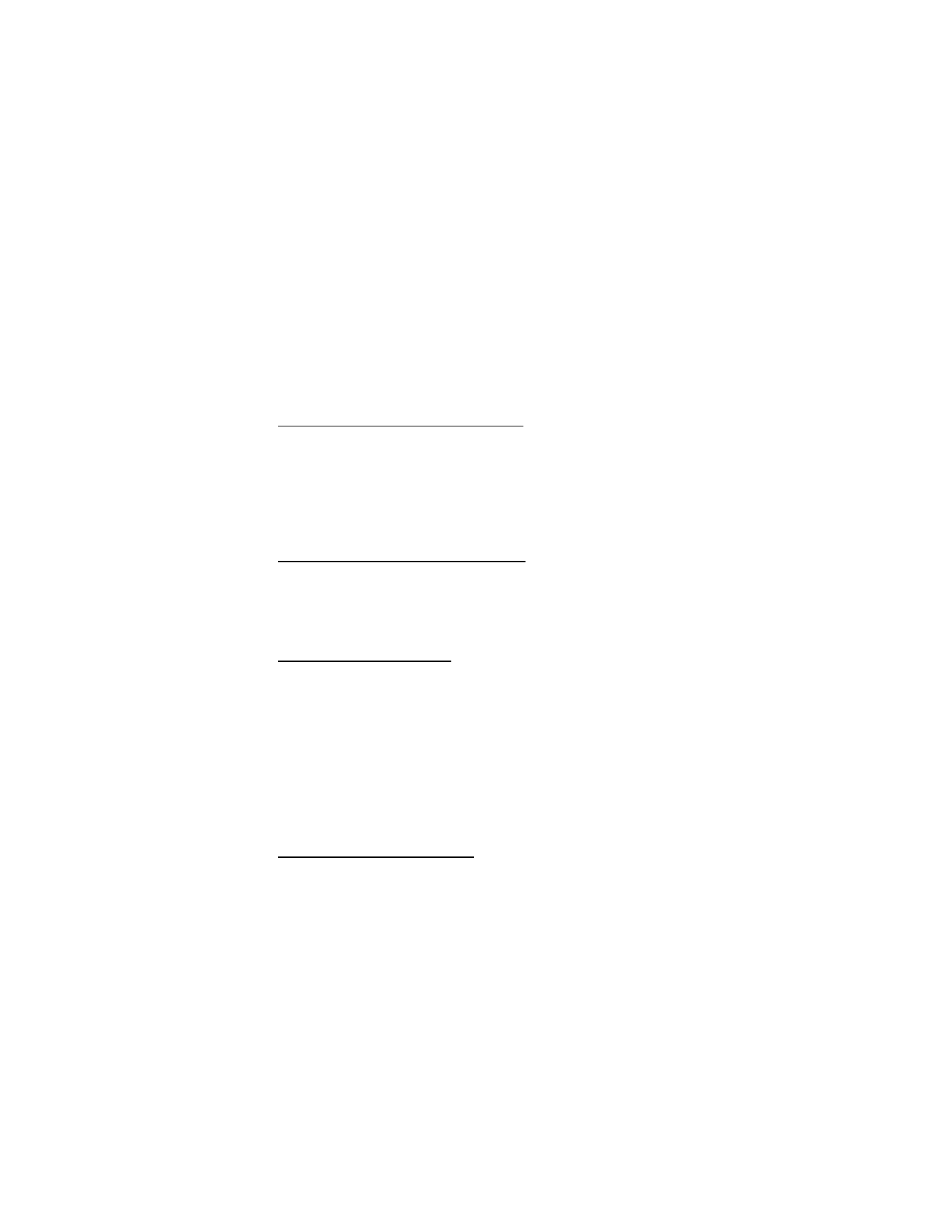
M e n s a j e s
110
■ Mensajes de voz
Si está suscrito al correo de voz, su proveedor de servicio móvil le proveerá el
número de su buzón de correo de voz. Tendrá que guardar este número en su
teléfono para usar el correo de voz. Cuando recibe un mensaje de voz, su teléfono
emite un bip o muestra un mensaje, o ambos. Si recibe más de un mensaje, su
teléfono muestra la cantidad de mensajes recibidos.
Guardar su número de correo de voz
Para ver o guardar su número de correo de voz, en la modalidad inactiva, elija
Menú
>
Mensajes
>
Mensajes de voz
>
Número del buzón del correo de voz
.
Si su proveedor de servicio móvil ya ha guardado su número de correo de voz en su
teléfono, el número aparece en la pantalla. Oprima
OK
para dejar el número tal cual.
Si el recuadro está vacío, ingrese el código de área y número del buzón de voz, y
elija
OK
.
Llamar y configurar su correo de voz
1. Cuando haya guardado el número del correo de voz, mantenga oprimida la
tecla 1.
2. Cuando se conecte al buzón de voz y el saludo pregrabado comience, siga las
instrucciones del servicio automatizado para configurar su buzón de voz.
Escuchar mensajes de voz
Para marcar el número del correo de voz y escuchar sus mensajes de voz, haga
uno de los siguientes pasos:
•
Marcar el número usando el teclado.
•
Mantener oprimida la tecla 1.
•
Si hay una notificación de un mensaje en la pantalla, elija
Escuchar
.
•
En la modalidad inactiva, elija
Menú
>
Mensajes
>
Mensajes de voz
>
Escuchar mensajes voz
.
Cuando se conecte y el saludo pregrabado comience, siga las instrucciones
automatizadas para escuchar sus mensajes.
Automatizar el correo de voz
Puede añadir caracteres especiales, conocidos como códigos de marcación, a los
números telefónicos. Los códigos de marcación instruyen al sistema receptor a
hacer una pausa, esperar, ignorar o aceptar los números que los siguen en la
secuencia de marcación. Ver "Insertar códigos de marcación," p. 111.
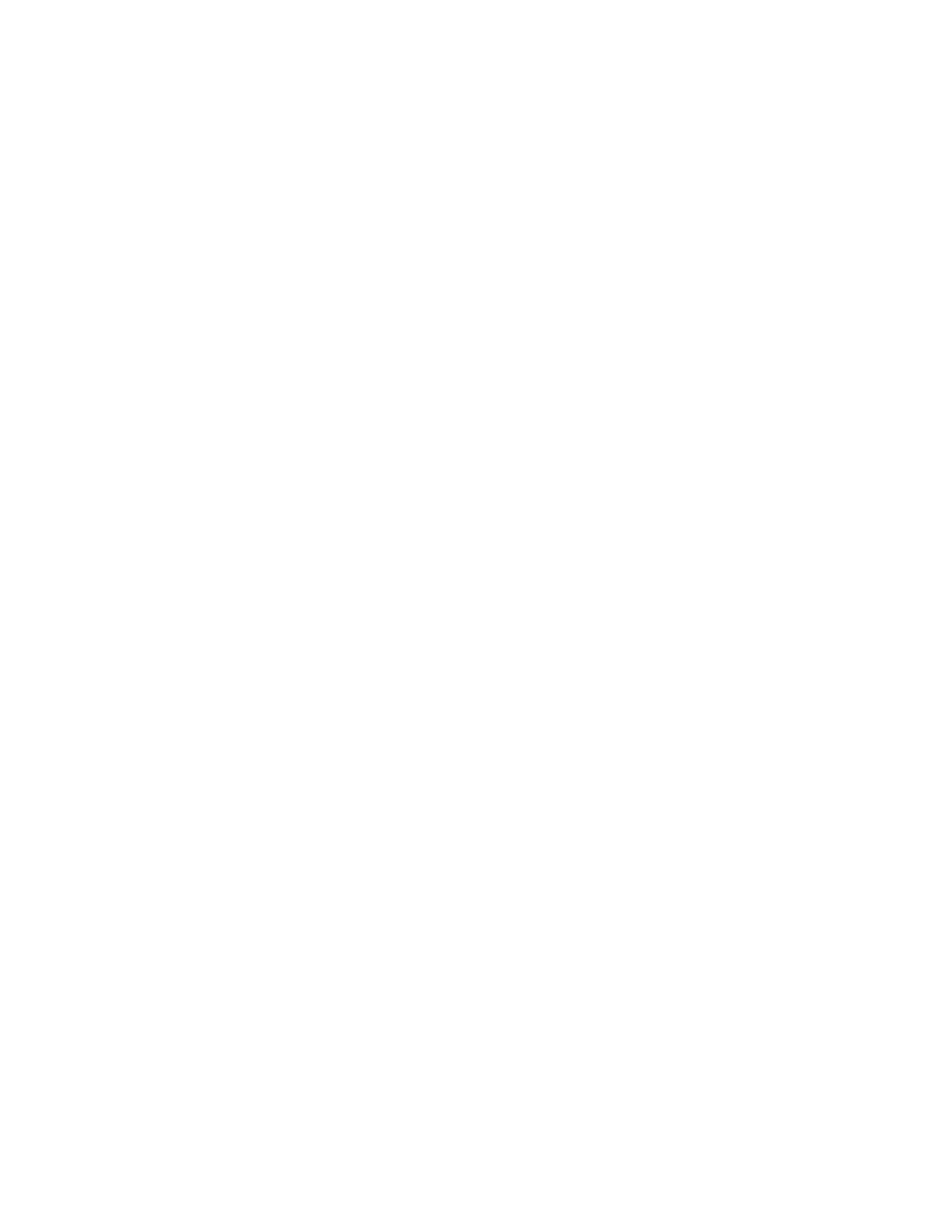
M e n s a j e s
111
Los servicios de correo de voz podrían variar, dependiendo del proveedor de
servicio. Las instrucciones siguientes son ejemplos de operaciones comunes.
Consulte con su proveedor de servicio para instrucciones sobre cómo usar su
servicio de buzón de voz.
Configurar su correo de voz con los códigos de marcación
1. Anote su número de buzón de voz.
2. Llame y obtenga su correo de voz como lo hace de costumbre.
3. Anote los pasos a seguir en las instrucciones automatizadas, paso a paso.
Recuerde que cada servicio de correo de voz puede variar. Sin embargo,
debería ser algo así:
Marque 2145551212, pause 5 segundos, oprima 1, pause 2 segundos, oprima
1234, oprima la tecla #.
4. En la modalidad inactiva, elija
Contact.
>
Marc. rápida
.
5. Recorra hasta una posición de marcación rápida
(vacía)
y elija
Asignar
.
6. Ingrese su número de correo de voz, incluso el código de área.
7. Ingrese cualquier código de marcación necesario usando la información
que anotó.
Por ejemplo, si hace una pausa por 5 segundos tras conectarse a su correo
de voz, ingrese p dos veces después del número de correo de voz, como
2145551212pp.
8. Ingrese cualquier pausa restante y otra información que le permita escuchar
sus mensajes, luego elija
OK
.
9. Ingrese un nombre (como el del Correo de voz) y elija
OK
.
Para llamar y escuchar sus mensajes de voz, mantenga oprimida la tecla asignada
a la posición de marcación rápida en la modalidad inactiva.
Insertar códigos de marcación
Oprima la tecla * varias veces para recorrer los códigos de marcación. Cuando
aparezca en la pantalla el código deseado, pause brevemente. El código es
insertado en la secuencia de marcación.
Los códigos siguientes de marcación están disponibles:
*—Ignora las instrucciones
+— Prefijo internacional
p—Hace una pausa por 2.5 segundos antes de enviar cualquiera de los números
que siguen
w—Espera a que oprima la tecla Llamar antes de enviar los números o códigos
que siguen
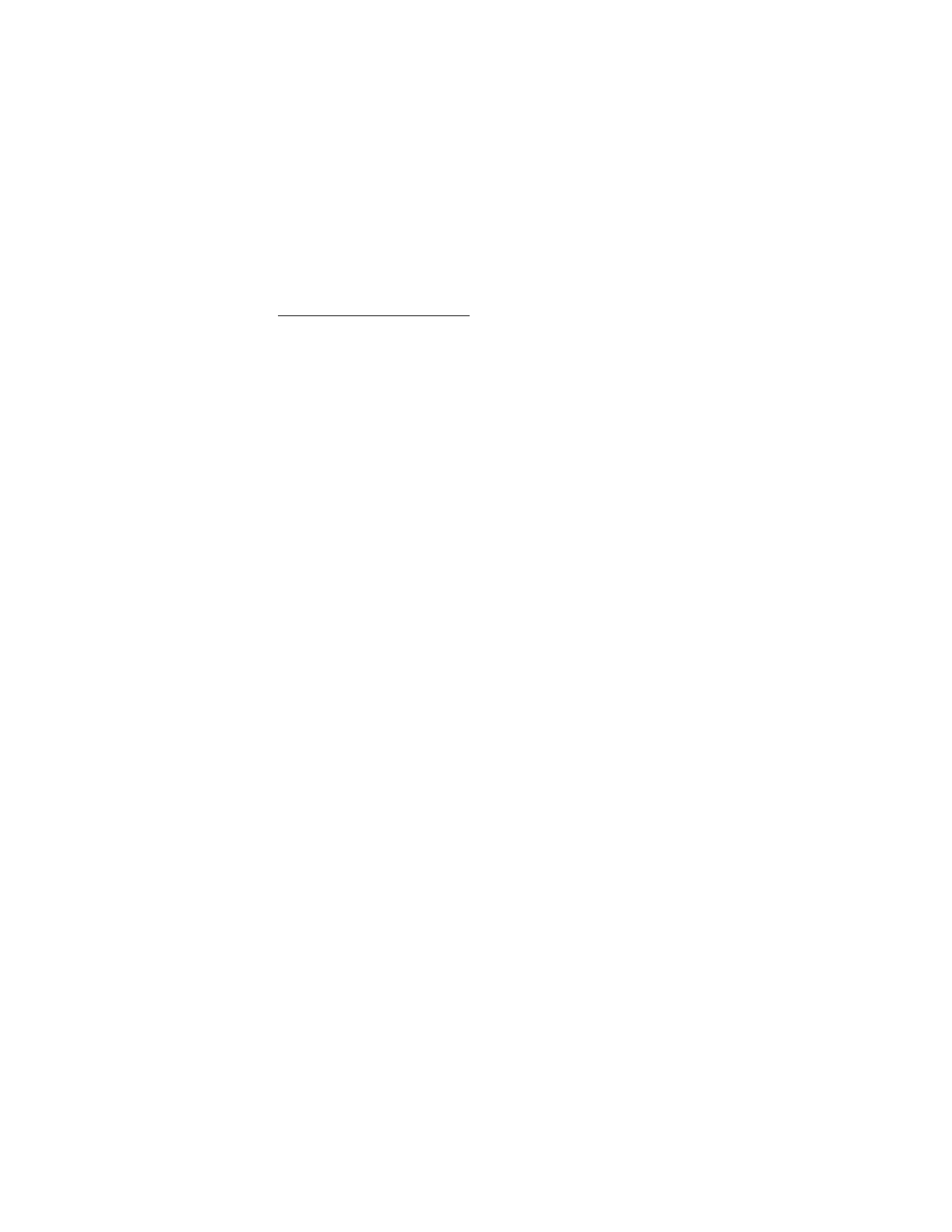
M e n s a j e s
112
Mensajes de miniexplorador
Para obtener los mensajes del miniexplorador, en la modalidad inactiva, elija
Menú
>
Mensajes
>
Mensajes de miniexplorador
> Conectar para lanzar el
mininavegador o Atrás para salir y regresar a
Mensajes
.
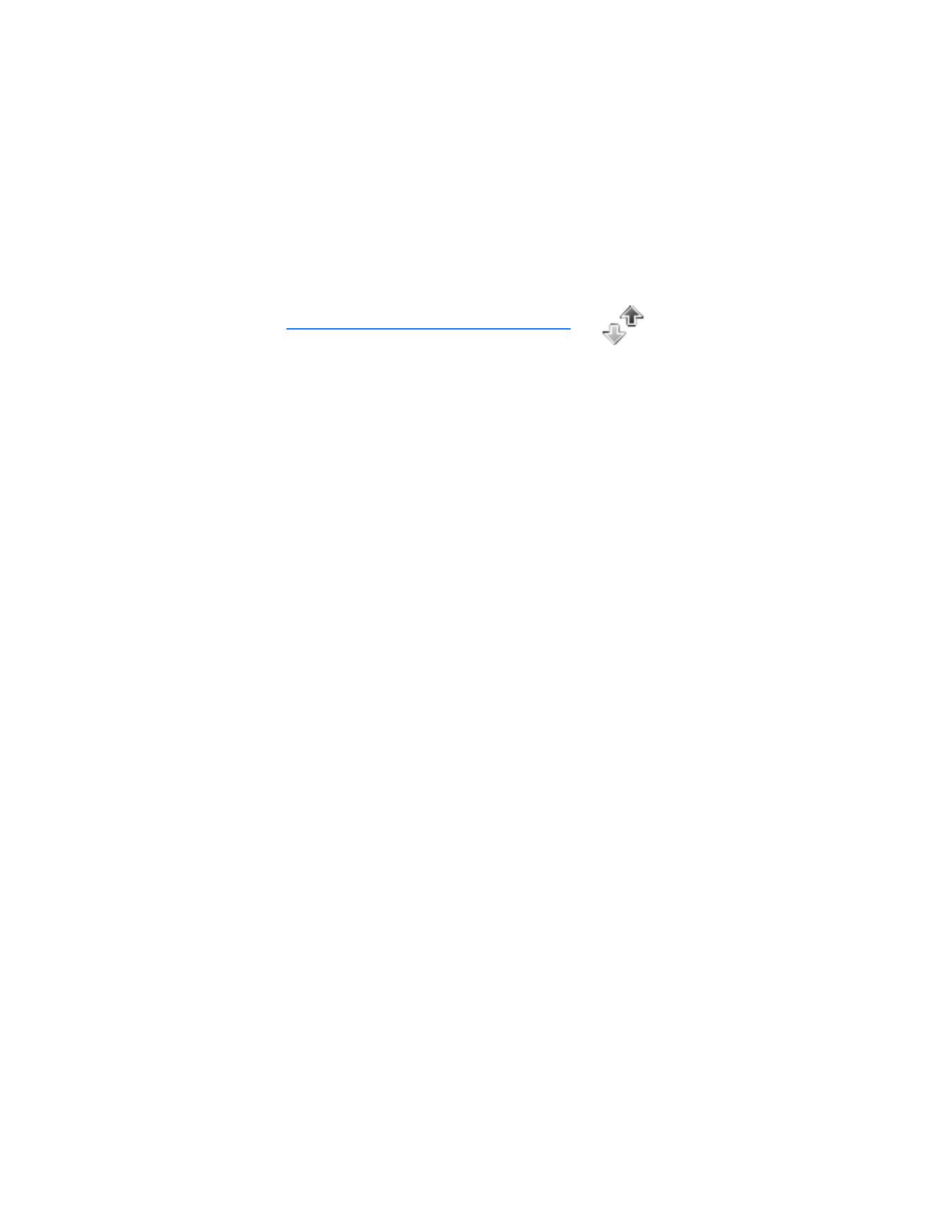
R e g i s t r o
113